盲二课堂画图Word格式.docx
《盲二课堂画图Word格式.docx》由会员分享,可在线阅读,更多相关《盲二课堂画图Word格式.docx(28页珍藏版)》请在冰豆网上搜索。
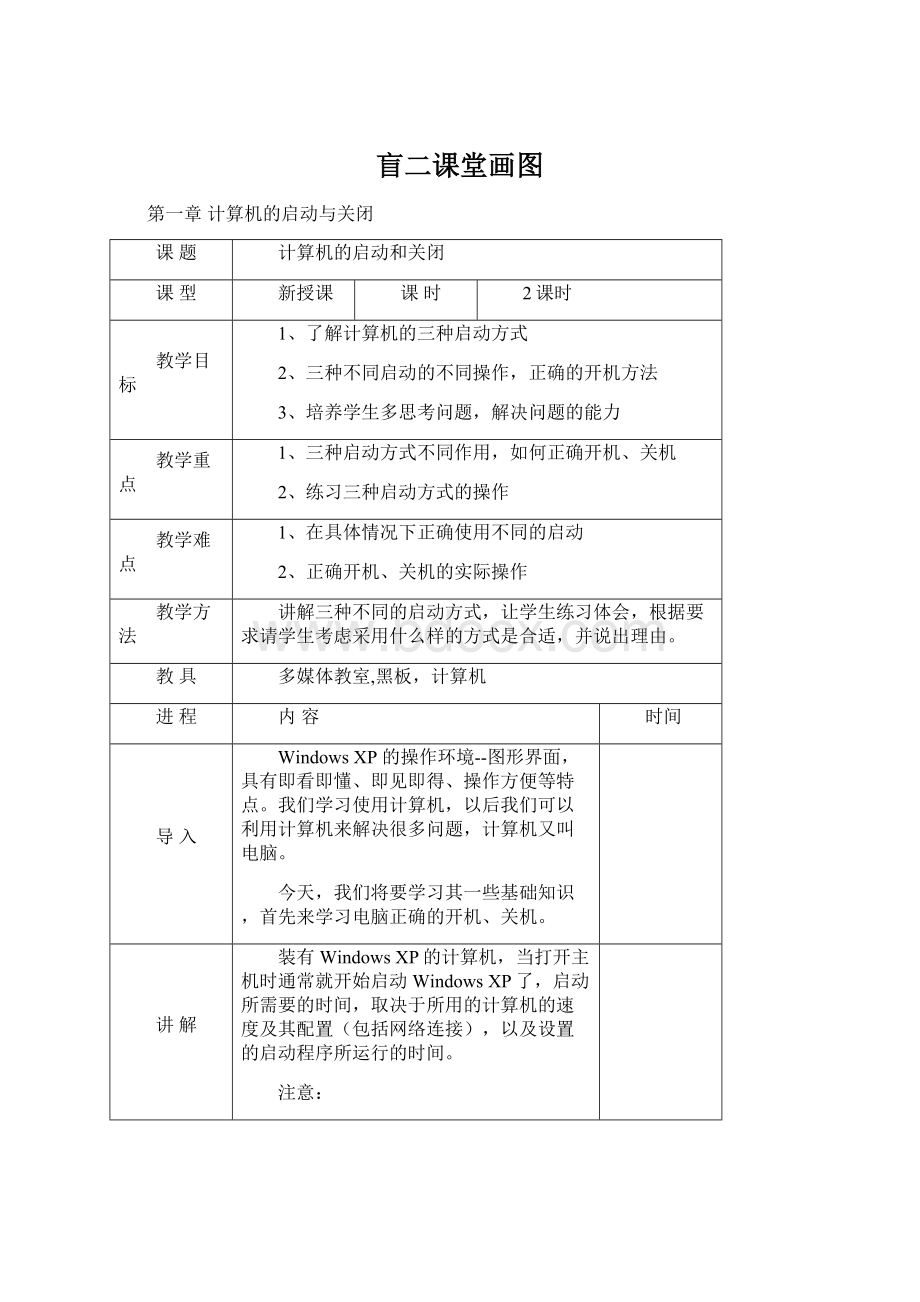
3、计算机进行自检,启动操作系统,出现工作桌面。
关机:
1、退出所有应用程序;
2、用鼠标左键点击显示器屏幕左下角的“开始”按钮;
3、在弹出的菜单中选择“关闭计算机”选项;
4、关闭显示器电源
练习
正确的开机、关机
总结
今天学习了正确的开机、关机,请同学们在以后的使用中注意正确的操作,这样可以减少对电脑的损伤。
作业
课后小结
第二章鼠标的操作
鼠标的操作
4课时
1、了解鼠标的三种不同操作
2、通过玩游戏来学习鼠标的操作
1、鼠标的三种操作
1、鼠标的不同操作,三种不同操作的不同作用
2、学习如何玩纸片游戏,纸牌游戏的规则
以实物为例讲解,讲解鼠标的不同操作,多举例,多操作,让学生多练习。
多媒体教室,黑板,计算机,鼠标
复习
提问:
1、计算机正确的开机顺序是什么?
2、在什么情况下使用Ctrl+Alt+Del三个键来重新启动系统
今天,我们来学习计算机的一个输入设备:
鼠标,学习如何使用鼠标,鼠标的不同使用方法。
通过移动鼠标可以改变屏幕上光标的位置,迅速选中屏幕上的对象,人们来看看如何正确的使用。
介绍鼠标器
鼠标器是计算机中常用的输入设备之一。
通常有两个按键,也有三个和四个按键。
用法:
一般用右手握鼠标器,食指放在左键上,中指放在右键上,手指自然弯曲。
鼠标的三种操作:
单击、双击、拖动
单击:
是指迅速地按下鼠标的左键(左击)或右键(右击)。
左击表示选中对象,右击则弹出菜单选项。
双击:
连续两次快速地按下鼠标左键。
双击表示打开或运行程序。
拖动:
先用光标选定一个对象,按下鼠标左键后不松开,移动对象到新的位置后松开左键。
纸牌游戏:
开始------程序-------游戏-------纸牌
游戏规则:
“纸牌”游戏的目标是利用左上角牌叠中所有的牌,在右上角组成以A打头,从A到K顺序排列的四套花色牌叠。
纸牌玩法
1、在“游戏”菜单上,单击“发牌”。
2、双击七叠纸牌中最上面的任意一个A,将其移到屏幕右上角的空位中,然后移动面板上其他可移的牌。
3、当面板上所有的牌都已无法移动时,单击左上角的牌叠开始翻牌。
玩纸牌游戏练习鼠标的使用,注意使用帮助来获得游戏的规则,在纸牌游戏中,将鼠标指针指向“帮助”菜单,单击左键,弹出下拉菜单。
单击“帮助主题”,弹出“纸牌游戏帮助窗口”了解游戏的规则,然后关闭窗口。
第三章Windows的画图
Windows的画图
1.使学生知道Windows系统中自带一个画图软件。
2.掌握画图软件的进入与退出,并熟悉画图软件窗口的组成。
3.熟练掌握窗口中各部分的操作方法。
4.通过运用画笔软件绘制小鸡,使学生进一步熟练掌握画笔软件各部分的操作方法,同时激发学生对学习电脑的兴趣。
绘图软件的操作与应用。
曲线工具的运用。
初步认识画图软件,尝试对画图的使用。
“画图”软件是windows操作系统中所附的绘图软件,利用它可以绘制简笔画、水彩画、插图或贺年片等。
也可以绘制比较复杂的艺术图案;
既可以在空白的画稿上作画,也可以修改其他已有的画稿。
这节课我们就来学习画图软件的操作与运用。
讲解
1、启动“画图”软件:
讲解并演示启动“画图”软件的方法与操作步骤。
A、单击“开始”按钮,打开“开始”菜单;
B、将鼠标指向“开始”菜单下的“程序”选项,打开“程序”菜单;
C、将鼠标指向“程序”菜单中的附件选项,打开“附件”菜单;
D、用鼠标单击“附件”菜单下的“画图”选项,启动画图程序。
启动后的屏幕窗口如图1所示:
(图1)
2、讲解并演示画图软件的窗口组成:
A、标题栏:
它包含了画笔的标题和图画的命名;
B、菜单栏:
有六个下拉式菜单;
C、工具箱:
有许多绘图工具,绘画时任选一项工具;
D、线宽框:
改变每个工具的线条宽度;
E、调色板:
左面是绘画时的前景色和背景色的显示框,右边有28种颜色供选择;
F、滚动条:
上、下、左、右移动绘图区域;
G、绘图区:
在该区作图、绘画。
3、讲解绘画工具的选择和应用:
(边讲解边演示)
(1)剪切工具、裁剪工具:
它可以定义形状自由
的剪切块。
(2)选定工具:
它可以定义一个矩形剪切块。
(3)橡皮:
可以擦除图面中不想要的部分。
(4)涂色工具:
用前景色对封闭区填充。
(5)取色工具:
它是用一个图形的颜色填另外的封闭图形区域。
(6)铅笔:
可以在绘图区内任意画线。
(7)刷子:
与铅笔工具相似,只是刷子工具状态有12种,使绘图更为丰富。
(8)喷枪:
该工具与前两种工具的功能类似,它们留下的痕迹的不同是由鼠标的拖动速度决定的,速度越们慢,斑点越密。
(9)文字:
利用文字工具可以在图画上写字。
(10)直线:
利用它可以画直线、水平线、垂直线。
(11)曲线:
利用它可以画单弯头曲线、双弯头曲线。
(12)矩形:
可以画空心方框或空心矩形。
(13)多边形:
可以画一些多边形图形。
(14)椭圆:
可以画一些垂直或水平的椭圆环。
(15)圆角矩形:
可以画一些圆角方框。
4、实例:
“画小鸡”
讲解并演示作画步骤:
画鸡身画鸡头画鸡眼
画鸡脚画鸡嘴涂颜色
5、作品存盘退出:
(讲解并演示)
选择"
文件"
菜单下的"
保存"
命令,将所绘制的图画保存D磁盘上。
退出画图程序:
A、单击画图窗口右侧的关闭按钮;
B、单击菜单中“文件”选项中的退出命令;
屏幕弹出对话框如图所示:
C、单击[是](Y)选项
,保存当前窗口中的图形并退出画图程序;
D、单击[否](N)选项,不保存图形,退出画图程序;
E、单击[取消]选项,取消退出操作,继续使用画图程序。
新建"
命令,打开一个空白的绘图窗口,绘制小鸡觅食的简笔画。
今天,我们共同学习了windows系统中的画图软件,对画图软件的启动、界面操作、作品存盘退出。
对画图程序有了初步了解,并且利用画笔软件中部分工具绘制出了可爱的小鸡,希望同学们在课后多做一些练习,试一试利用这些工具还能画出哪些图形。
要使计算机绘出很多美丽图画,还需要进一步掌握画图程序的操作方法。
第四章画规则图形
画规则图形
1、学习圆、矩形、圆角矩形、多边形工具的使用方法。
2、让学生能运用画图工具作简单的规则图形。
进一步认识“圆”、“矩形”、“圆角矩形”“多边形”等画图工具
“圆”、“矩形”、“圆角矩形”“多边形”等画图工具的使用方法。
讲解,演示
工具箱中的工具名称
在我们生活中有许多规则的图形都是由正方形、长方形、多边形、圆形、椭圆形等基本图形构成的。
同学想和老师一起用这些简单的图形去画出漂亮的图形吗?
今天,老师就和大家一起学习“画规则图形”。
1、教学“矩形”
画图工具
(1)教学画长方形
操作步骤:
①选择矩形工具单击;
②将鼠标指针指向画图区合适的位置,先按下左键,再沿对角线拖动鼠标,屏幕上出现一个矩形;
③当矩形大小合适时,松开鼠标左键。
即可绘制出矩形。
(2)教学画正方形
①选择矩形工具单击
②按下Shift键后,再将鼠标指针指向画图区合适的位置,按下左键,拖动鼠标,屏幕上出现一个正方形。
③当正方形大小合适时,松开鼠标左键。
即可绘制出正方形。
2、教学“圆角矩形”
圆角矩形的画法同画直角矩形的画法方法一样,只是“圆角矩形”画出的长方形的四个角是圆角的。
3、教学“椭圆”
(1)教学画椭圆
画椭圆和画矩形方法是相同的。
请学生讲一下操作步骤
(2)教学画圆
画圆方法和画正方形的方法是一致的。
可以怎么画?
4、教学“多边形”
(讨论)
教学画45度和90度角的拐角。
5、教学画一幢房子。
引导学生观察分析图形的布局、图形的组成以及每一部分是什么图形,可以用什么工具来实现?
(1)画房子的主体用矩形工具
(2)画房子的门用矩形工具
(3)画房子的窗户
用圆角矩形工具
(4)画房顶用多边形工具
(5)画烟囱用椭圆工具
画出下面的图形
第五章美丽的山村
美丽的山村
复习课
1.充分发挥学生的创造力。
2.复习前面学过的各种工具的使用与操纵。
3.考验学生的观察能力。
各种绘图工具的熟练操作。
教师指导,学生自己动手练习,
画图的工具我们已经掌握操作方法了,今天我就带着大家共同创作一幅作品,看谁做的好。
这是一座美丽的小房子,里面生着火,几缕炊烟随风飘动,美不美,你想不想画出来呢?
下面老师就带着大家来画这幅画。
很明显,房子的主体是由方框画出来的;
炊烟、太阳、门把手是用圆画的;
篱笆用直线或刷子工具画的;
颜色是用涂色工具画的。
下面大家跟着老师一起来画。
学生开始作画,教师指导。
讲评绘画情况,如果你觉得图画单调,还可发挥你的想象再填上一些内容。
第六章画小鸟
画小鸟
1.使学生进一步熟练掌握画图软件的操作方法。
2.利用画图软件部分工具绘制小鸟。
3.通过运用画笔软件绘制小鸟,使学生进一步熟练掌握画笔软件各部分工具的操作方法,同时激发学生对学习电脑的兴趣。
画图软件部分工具的应用与操作。
曲线工具的应用。
讲解、演示
前面,我们学习了“画图”软件的操作与应用,这节课我们继续来运用画图软件的部分工具画“小鸟”。
(边讲解边投影演示)
A、画头部
单击椭圆工具,移动十字光标到绘图区,按住鼠标左键拖动,图形就会朝鼠标器移动方向延伸,放开鼠标左键则完成绘制。
按此方法,画出圆圆的小鸟头,再在小鸟头中画一个圆圆的小鸟眼睛,如图所示:
B、直线的画法:
单击直线工具,移动十字形光标到小鸟眼睛的上面,按住鼠标左键拖动,直线就会朝鼠标器移动方向改变长度及位置,放开鼠标左键则完成绘制。
按此方法,在小鸟眼睛中间画一直线,如图所示:
C、着色滚筒的用法:
着色滚筒主要是在一个封闭的区域内着色,单击着色滚筒,在封闭区内单击既可。
如图所示:
D、利用画直线的方法,画出小鸟嘴、两根绒毛及身体部分的直线,如图所示:
E、曲线的画法:
单击曲线工具,在曲线的一个端点单击一下,然后继续按住鼠标左键移动到另一个端点,放开鼠标左键,则在两个端点之间出现一直线。
在移动十字形光标到所绘线条的中间,向外拖拽出所需的形状。
利用画直线的方法,画出小鸟的其余部分,一只可爱的小鸟出现了。
F、选择“文件”菜单下的“保存”命令,可以将所绘制的图画保存到磁盘上。
绘制下图所示的小鸟简笔画。
第七章键盘的布局
键盘的布局
了解计算机键盘,知道键盘的分区
了解键盘的作用,在计算机中的作用
掌握键盘的四个分区,每个区的组成
键盘的四个分区
利用键盘讲解
多媒体教室,黑板,计算机键盘
1、还记得鼠标的四种操作是什么吗?
2、怎么样打开“画图软件”?
以前我们学习了计算机的一个输入设备,今天我们再来
学习一个输入设备---键盘!
键盘是人机之间交流的桥梁,也是计算机用户向计算机输入数据或命令设备,通常计算机按键数分为:
83键盘、101键盘、104键盘和108键盘。
其中101键盘是计算机的标准键盘,104键盘是目前广泛应用的键盘。
认识键盘:
观察键盘,大致可以分几个部分?
最主要也是最大一部分是字母(包括上面一排数字),叫主键盘区,上面一排是提供一些专用功能的,是功能键区,由四个箭头组成光标控制键区,还有一块专门的集中数字键,也可以通过关闭NumLock,起移动光标作用,叫小键盘区,又叫数字键区。
键盘的四个分区:
主键盘区、功能键区、光标控制区和小键盘区。
(如图)
主键盘区:
包含26个英文字母A-Z、10个数字符号0-10、各种标点符号,.、“”、数学符号+、-、×
、÷
和特殊符号47个
功能键区:
包含F1-F1212个功能键
光标控制区:
上、下、左、右等键
小键盘区:
数字0-9,+、-、×
观察键盘的键位是如何分布的
思考:
1、键盘的四个分区中,哪个区的使用率高?
2、我们使用的键盘有多少键?
第八章计算机键盘的功能
计算机键盘的功能
1、学习常用的功能键,控制键
2、了解个个键的功能及其使用
掌握个个常用键的功能及其如何使用它们
主键盘区的各个键的使用
组合键的使用
光标控制键的使用
1、你们知道我们使用的键盘有多少个键吗?
2、键盘有几个分区?
分别是那几个?
今天,我们来详细的学习键盘的各个键。
一、常用键符、键名及功能表
A-Z键名:
(a-z)
功能:
字母键字母键有大写和小写字符之分
0-9键名:
数字键
数字键的下档为数字,上档为符号
shift(↑)键名:
换档键
用来选择双字符键的上档字符
CapsLock键名:
大小写字母锁定键
计算机默认状态为小写(开关键)
Enter键名:
回车键
输入行结束、换行、执行DOS命令
Backspace(←)键名:
退格键
删除当前光标左边一字符,光标左移一位
Space键名:
空格键
在光标当前位置输入空格
PrtSc或(PritScreen)键名:
屏幕复制键
DOS系统:
打印当前屏(整屏)
Windows系统:
将当前屏幕复制到剪贴板(整屏)
Ctrl和Alt键名:
控制键
与其它键组合,形成组合功能键
Pause/Break键名:
暂停键
暂停正在执行的操作
Tab
制表键
在制作图表时用于光标定位;
光标跳格(8个字符间隔)
F1-F12
功能键
各键的具体功能由使用的软件系统决定
Esc
退出键
一般用于退出正在运行的系统,不同软件其功能有所也不同
Del(delete)
删除键
删除光标所在字符
Ins(Insert)
插入键
插入字符、替换字符的切换
Home
光标归首键
光标移至屏首或当前行首(软件系统决定)
End
光标归尾键
光标移至屏尾或当前行末(软件系统决定)
PgUp(PageUp)
上翻页键
当前页上翻一页,不同的软件赋予不同的光标快速移动功能
PgDn(PageDown)
下翻页键
当前页下翻一页,不同的软件赋予不同的光标快速移动功能
NumLock
数字锁定键
用来控制数字键区的“数字/光标”控制键状态
↑
光标左移键
光标左移一个字符位置
↓
光标右移键
光标右移一个字符位置
←
光标上移键
光标上移一行,所在列不变
→
光标下移键
光标下移一行,所在行不变
根据内容熟记各个键的功能
键盘的基本键我们已经学习完了,以后都会用到这些键,在以后的学习中要结合现在的学习。
熟记各个键的作用。
第九章基本指法训练
基本指法训练
12课时
1、学习键盘的键位分布
2、掌握基本键位分别是什么?
及手指的分工?
3、正确的打字姿势是什么样的?
4、养成正确打字的好习惯
1、主键盘区的键位分布
2、掌握键盘正确的操作指法
1、键盘正确的操作指法
2、键盘正确的操作姿势
1、讲解键盘的键位分布,指法的正确使用
2、讲解打字软件的使用方法
3、练习正确打字,基本键位练习
1、键盘的四个分区是什么?
2、Shift的作用是什么?
3、小键盘的打关是由那个键控制的?
今天,我们来学习键盘的键位分布,及如何正确的打字。
一、正确的姿势
1、身体保持直立,稍偏于键盘右方。
2、应将全身重量置于椅子上,座椅要旋转到便于手指操作的高度,两脚平放。
3、两肘轻轻贴于腋边,手指轻放在规定的字键上,手腕平直。
二、字键的击法
1、手腕要平直,手臂要保持静止,全部动作只限于手指部分,(上身其他部位不得接触工作台或键盘)。
2、手指要保持弯曲,稍微拱起,指尖后的第一关节微成弧形,分别轻轻地放在字键的中央。
3、输入时,手抬起,只有要击键的手指才可伸出击键。
击完后立即缩回,不可用手触摸,也不可停留在己击的字键上。
三、打字指法
主键盘区:
左手
右手
食指
F、V、T、G、B、R
5%、4$
Y、H、N、U、J、M
6^、7&
中指
E、D、C
3#
I、K
、<
8*
无名指
W、S、X
2@
O、L
.、>
9(
小指
Q、A、Z
1!
、~`、Tab、
CapsLock、左Shift
P、
:
、;
、/、?
)0、-、_、=、+、Backspace、{、[、]、}、\、|、Enter、右Shift
大姆指
右手食指:
1、4、7、
右手中指:
2、5、8、
右手无名指:
.、3、6、9、
右手小姆指:
Enter、+、-、
右手大拇指:
小键盘区:
基本键位:
ASDFGHJKL;
小指无名指中指食指食指中指无名指小指
左手右手
键盘正确的操作姿势:
1、腰部坐直,两肩放松,上身微向前倾;
2、手臂自然下垂,小臂和手腕自然平抬;
3、手指略微弯曲曲,左右手食指、中指、无名指、小指依次轻放在F、D、S、A和J、K、L、;
八个键位上,并与F与J键上的凸出横条为识别记号,大姆指则轻放于空格键上;
4、眼睛看着文稿或屏幕;
5、按键时,伸出手指弹击按键,之后手指迅速回归基准键位,做好下次击键准备。
如需按空格键,则用左手或右手大姆指横向下轻击。
如需按回车键Enter,则用右手小指侧向右轻击。
掌握键盘正确的操作指法:
左手食指:
定位“F”键,击打T、R、G、F、B、V键和5%、4$数字键;
左手中指:
定位“D”键,击打E、D、C键和3#数字键;
左手无名指:
定位“S”键,击打W、S、X键和2@数字键;
左手小指:
定位“A”键,击打Q、A、Z键和1!
CapsLock、左Shift键;
定位“J”键,击打Y、U、H、J、N、M键和6^、7&
数字键;
定位“K”键,击打I、K、,、<
键和8*数字键;
定位“L”键,击打O、L、.、>
键和9(数字键;
右手小指:
定位“;
:
”键,击打P、:
键和)0、-、_、=、+、Backspace、{、[、]、}、\、|、Enter、右Shift键;
《快打一族》----指法练习;
《金山打字通2006》----英文打字---键位练习(初级);
指法练习时注意前面学习的键盘上各个键的用法,正确的使用功能键和控制键。
思考键位的分布,基本键位,如何正确打字?
思考怎样进行大小写切换?
思考上档键正确指法?
第十章指法训练
指法训练
8课时
1、学习Shift键的使用,掌握方便的使用该健进行大小写字母的输入及各种符号的输入。
2、如何使用CapsLock大写字母锁定键来进行大小写字